轻松学Excel:[32]美化柱状图
有部分网友不清楚此款EXCEL的软件相关教程,接下来神奇下载软件教程分栏小编给大伙带来轻松学Excel:[32]美化柱状图文章,希望能够帮助到大家,继续往下看吧!
在Excel中添加的柱状图感觉有点生硬,需要调整一下,让它变得更亲切一点。请阅读下文。
工具
Microsoft Office Excel
方法步骤
光标定位到需要做成柱状图的数据里面,然后依次点击插入,柱状图,柱状图:
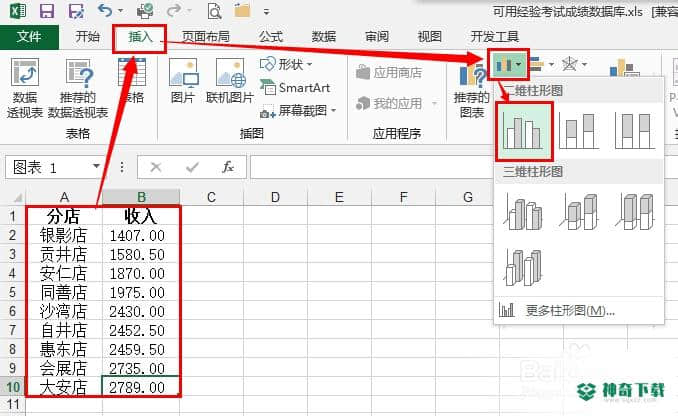
依次点击插入,型桩,上箭头:
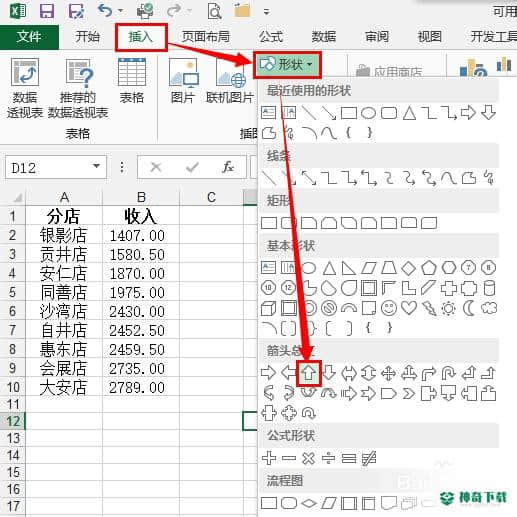
绘制一个向上的箭头。选择格式,形状填充,渐变,线性向上:
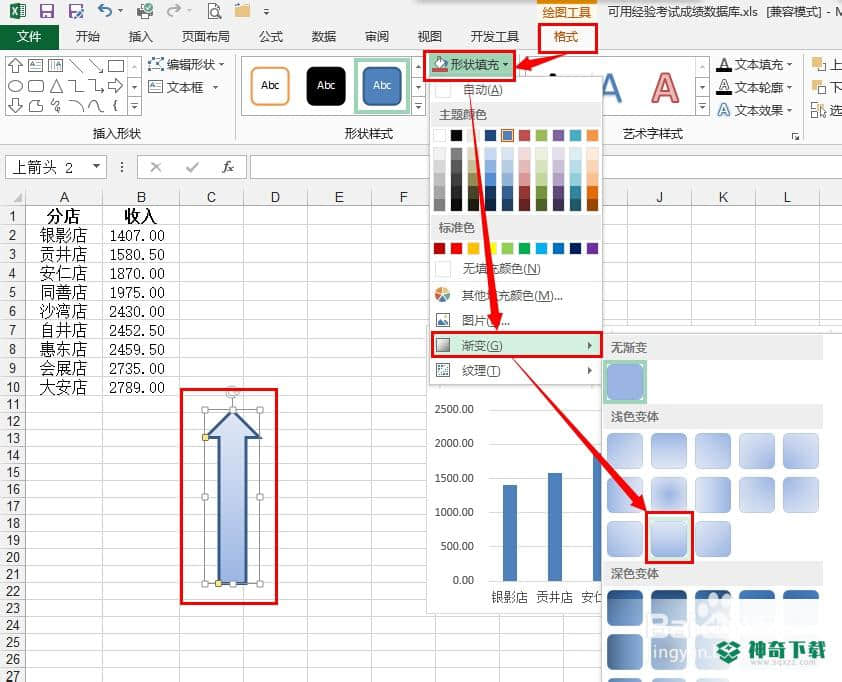
点击右侧的设置形状格式中的填充选项卡,然后选择颜色为橙:
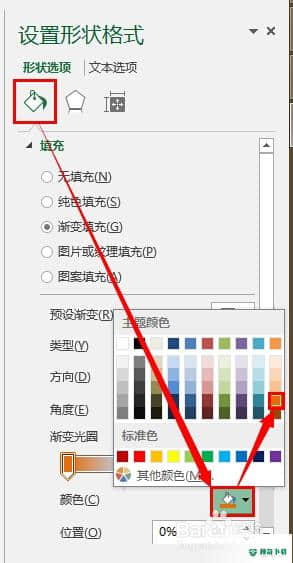
依次点击另外两个色块,分别设置颜色为黄,红:
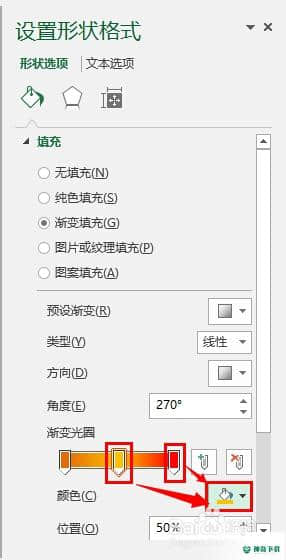
选择设置好的上箭头,然后右击,选择复制:
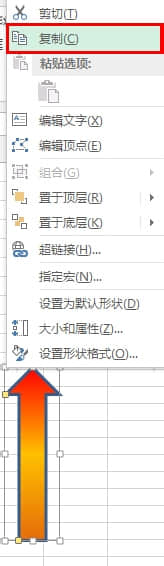
选择插入的图表中的填充柱,然后按键盘上的Ctrl+V组合键:
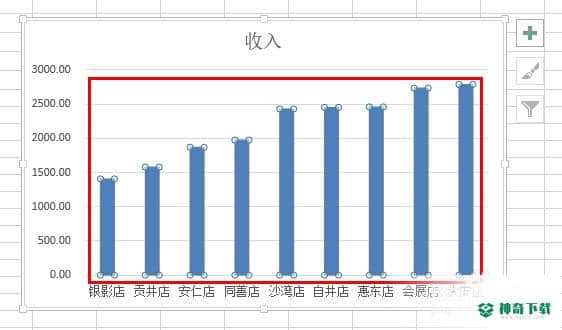
在右侧的设置数据系列格式中,点击填充柱选项卡,然后设置 分类间距 为0:
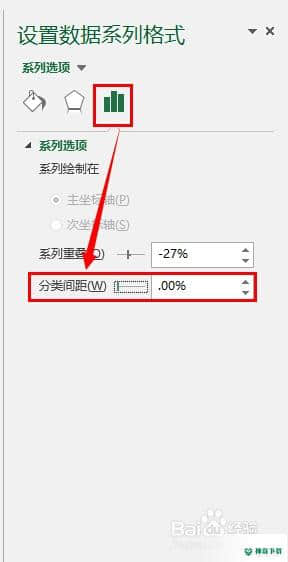
如下图所示,美化后的 柱状图,比原来的自动生成的柱状图要美丽多了:
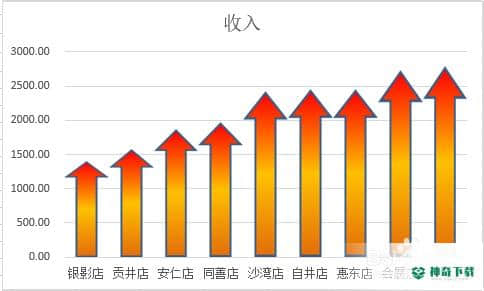
(共篇)上一篇:小议单元格染色|下一篇:上面内容确是关于《轻松学Excel:[32]美化柱状图》软件文章全部内容了,希望能够帮到正在需要EXCEL软件教程网友!更多丰富EXCEL软件文章教程,请多关注神奇下载!
相关文章
Excel2010创建迷你图(excel2010迷你图创建在哪里)
excel打印如何使用自定義的紙張(EXCEL如何自定义公式)
近期热门










